Solidworks2016怎么同时向两边方向拉伸凸台?
来源:网络收集 点击: 时间:2024-04-18【导读】:
Solidworks2016制图中拉伸凸台是一个很常用的工具,那么怎么同时向两边方向拉伸凸台呢?工具/原料moreSolidworks2016软件电脑方法/步骤1/6分步阅读 2/6
2/6 3/6
3/6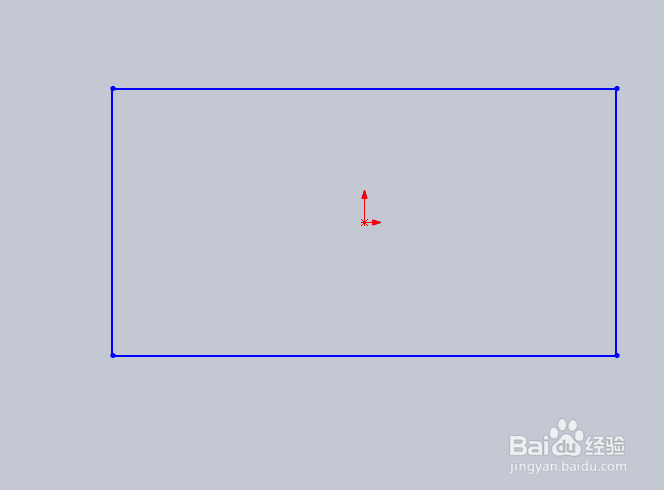 4/6
4/6 5/6
5/6 6/6
6/6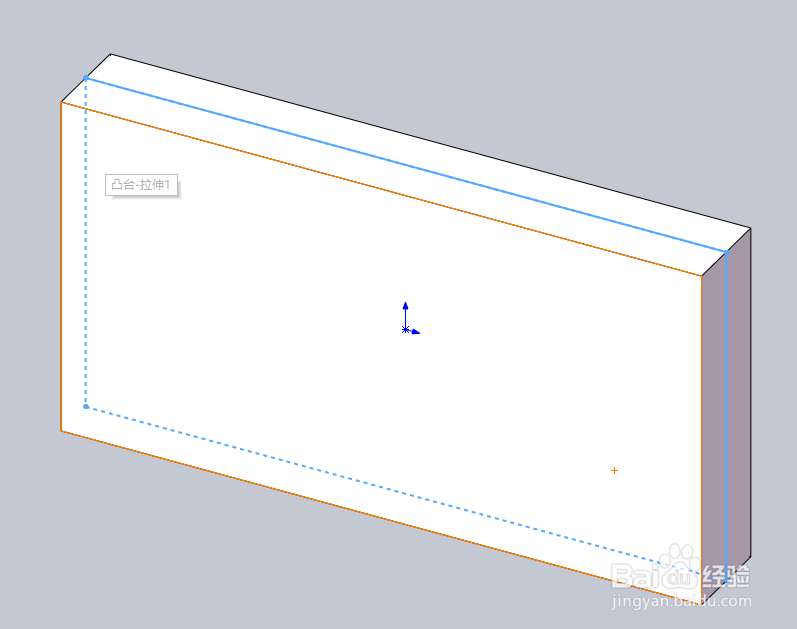
打开Solidworks2016软件,找到文件,点新建,出现一个如图所示的窗口,这时候我们选择零件,然后点确定。
 2/6
2/6选择前视基准面作为绘制草图的平面。
 3/6
3/6绘制一个如图所示的矩形。
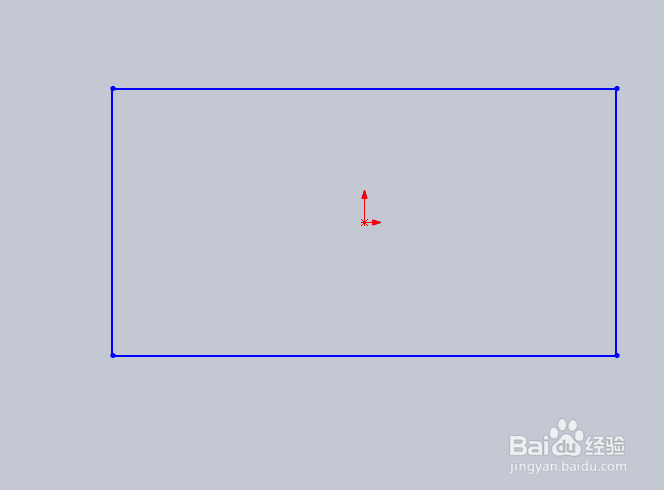 4/6
4/6找到特征工具栏里面的拉伸凸台工具,如图所示。
 5/6
5/6点拉伸凸台工具,出现如图所示一个窗口,默认的拉伸方向为方向1,这时候在方向2前面点下,输入拉伸高度。
 6/6
6/6点确定,这样同时向两边方向拉伸凸台的效果就出现了,如图所示。
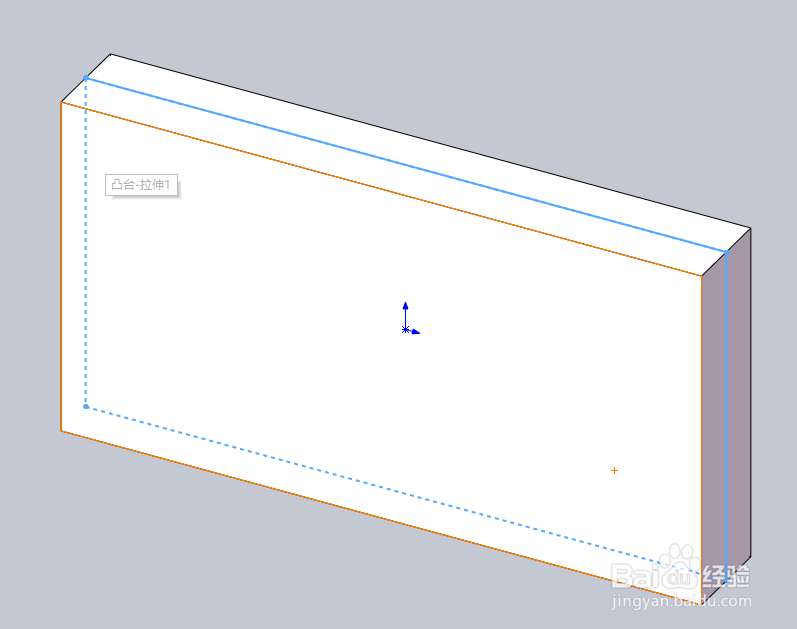
版权声明:
1、本文系转载,版权归原作者所有,旨在传递信息,不代表看本站的观点和立场。
2、本站仅提供信息发布平台,不承担相关法律责任。
3、若侵犯您的版权或隐私,请联系本站管理员删除。
4、文章链接:http://www.1haoku.cn/art_539490.html
上一篇:百度通知消息如何关闭
下一篇:电脑如何读取三菱PLC内程序
 订阅
订阅